Asiakaspalvelijan kalenterinäkymän määrittäminen
Koskee: Dynamics 365 Contact Center – upotettu, Dynamics 365 Contact Center – erillinen ja Dynamics 365 Customer Service
Järjestelmänvalvoja tai valvoja voi auttaa organisaationsa asiakaspalvelijoita tarkastelemaan työaikataulujaan. Customer Service workspace -sovelluksen Oma aikataulu -näkymässä asiakaspalvelijat näkevät työtuntinsa, muut kuin työtuntinsa, taukonsa ja ajoitetut vapaansa nopeasti.
Kalenterinäkymä on vain luku -visualisointi, joka tarjoaa päivittäisiä, viikoittaisia ja kuukausittaisia näkymiä asiakaspalvelijan aikataulusta. Siinä on myös työjärjestys, jossa on luettelotyyppinen näkymä asiakaspalvelijan aikataulusta.
Muistiinpano
Asiakaspalvelijan kalenterinäkymää ei tueta Government Community Cloud (GCC) -pilvipalvelussa eikä maakohtaisissa pilvipalveluissa.
edellytykset
Customer Servicen työntekijöiden hallinta on oltava käytössä ympäristössä.
Kalenterinäkymän käyttöönotto asiakaspalvelijoille edellyttää vähintään yhtä seuraavista rooleista:
- Järjestelmänvalvoja
- Asiakaspalvelupäällikkö
- Monikanavan järjestelmänvalvoja
- Monikanavan valvoja
Sinulla on oltava kolmannen osapuolen sovitin määritettynä asiakaspalvelijoiden varausten tuomiseksi ulkoisesta järjestelmästä. Jos sovitinta ei ole, ulkoisia varauksia ei voida näyttää asiakaspalvelijan kalenterissa, eivätkä asiakaspalvelijat voi tarkastella aikataulujaan.
Ota asiakaspalvelijan kalenteri käyttöön
Valitse Customer Servicen hallintakeskuksen sivustokartassa Työntekijöiden hallinta.
Valitse Asiakaspalvelijan kalenteri -osassa Hallitse. Näkyviin tulee Asiakaspalvelijan kalenteri -sivu.
Ota Ota käyttöön asiakaspalvelijan kalenteri -valitsin käyttöön.
Valitse Tallenna ja sulje.
Valvojien vuoronvarausnäkymä
Vuorojen varausluettelonäkymässä valvojat voivat tarkastella varauksia, jotka on tuotu kolmannen osapuolen työntekijöiden hallintajärjestelmästä. Valvojat voivat käyttää tätä näkymää käyttääkseen kaikkien järjestelmässään olevien asiakaspalvelijoiden varausten yhdistettyä luetteloa. Vuorovarausten näkymä sisältää laajan erittelyn kunkin asiakaspalvelijan yksittäisistä aktiviteeteista, työajat, vapaat, lounastauot, koulutukset ja monet muut mukaan luettuna.
Järjestelmänvalvojat voivat käyttää tätä näkymää varmistaakseen kolmannen osapuolen sovittimen varausten synkronointiprosessin asianmukaisen toiminnan.
Laajenna sivustokartta Customer Service workspacessa ja valitse sitten Vuorovaraukset.
Valitse Kaikki vuorovaraukset -näkymä.
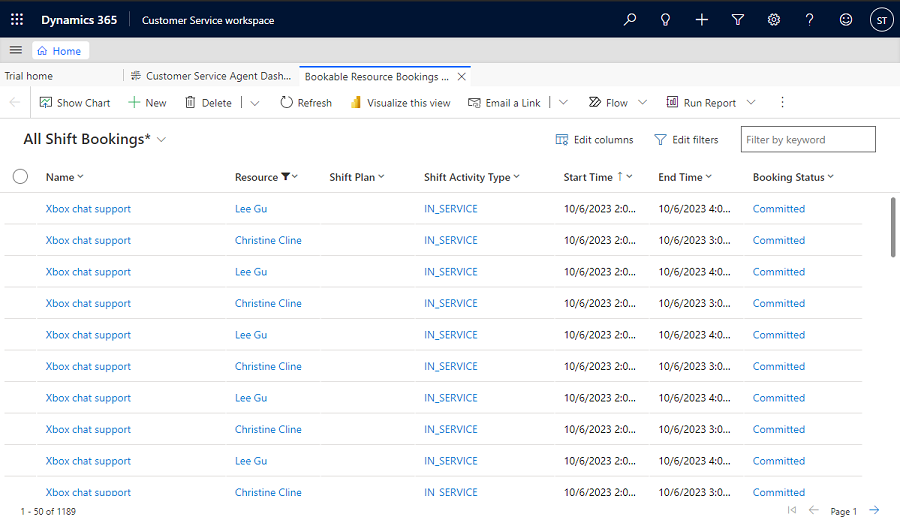
Työvoiman hallinnan ottaminen käyttöön
Työntekijöiden hallinta otetaan käyttöön seuraavasti:
Siirry ympäristöön Power Platform -hallintakeskuksessa.
Muistiinpano
Sinulla on oltava järjestelmän järjestelmänvalvojan rooli, jotta voit tehdä muutoksia ympäristöösi.
Valitse komentopalkissa Resurssit>Dynamics 365 -sovellukset. Näkyviin tulee Dynamics 365 -sovellusten sivu.
Valitse Asenna sovellus. Näkyviin tulee Asenna Dynamics 365 -sovelluksia -sivu.
Vieritä alaspäin kohtaan Customer Servicen työntekijöiden hallinta ja valitse se ja valitse sitten Seuraava.
Sinun on hyväksyttävä palvelun käyttöehdot ja valittava Asenna.
Odota, kunnes Customer Servicen työntekijöiden hallinta näkyy asennettuna Dynamics 365 -sovellukset -sivulla.
Seuraavat vaiheet
Aloita Customer Service workspacen käyttö
Agenttikalenterinäkymän käyttö